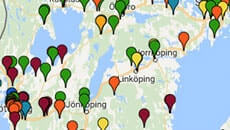Rita badrum i SketchUp - en guide
I den här videon visar jag dig steg för steg hur du ritar ett badrum i SketchUp. Guiden gäller både för SketchUp Pro och den kostnadsfria webbaserade varianten. Nedan har du instruktionerna i textform.
Du kommer att lära dig hur olika verktyg i programmet fungerar och hur du sedan kan använda det för att inreda ditt badrum. Den här guiden går att applicera i andra sammanhang än vid badrum, men vi går inte in på avancerade rittekniker.
Ta fram alla nödvändiga mått innan du börjar rita
Innan du börjar rita, se till att ha tagit fram alla nödvändiga mått. Det inkluderar längd, bredd, höjd, avstånd till dörr, dörrhöjd, dörrkarmens bredd och eventuellt saker som avstånd till vattenledning osv.
- Gå in på app.sketchup.com/app och skapa ett konto.
- Klicka börja modellera.
- Klicka “O” för att välja Rotera. Använd vänsterklick och musen för att rotera kameran.
- Klicka “H” för att välja Panorama. Använd vänsterklick och musen för att flytta kameran.
Börja ritningsarbetet genom att rita väggarnas yttermått
Börja med att rita väggarnas yttermått och badrummets golv.
- Klicka “L” på ditt tangentbord, eller pennan på verktygspanelen.
- Nu kan du rita linjer i utrymmet. Börja med att rita formen av golvet. I höger hörn ser du måttet på de linjer som du skapar.
- När alla linjer möts så skapas en yta.
- Använd Förskjut på kanten av ytan och skapa en grund för väggarna.
- Om du skulle vilja ta bort en vägg senare kan du dela upp väggarna i separata delar med hjälp av ritverktyget.
- Klicka “P” eller på Tryck/Dra-knappen för att höja väggarna till den längd du vill.
- Om du vill återskapa fönster eller dörrar ritar du ut fönstret/dörrens dimension och använder Tryck/Dra-verktyget för att skapa ett hål i väggen.
- Nu kan du börja designa ditt rum med hjälp av material som finns i SketchUp, eller egna material. Skulle du vilja använda ett kakel som du har hittat på en annan hemsida, kan du ta en screenshot på det kaklet “Windows+shift+S” på windows eller “Shift+command+5”, Sedan laddar du upp det i SketchUp. Har du gratisversionen får du först omvandla bildens format till .skm, det kan man göra med hjälp formateringsverktyg online.
Skriv en kommentar